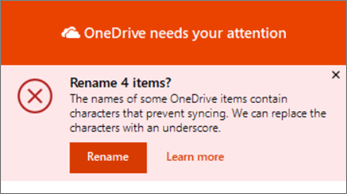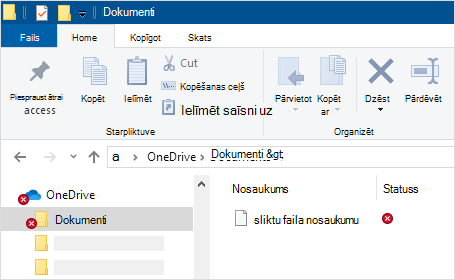OneDrive tiek atjaunināts, lai piedāvātu jums jaunus AI līdzekļus, uzlabotu fotoattēlu un video tehnoloģiju, kā arī personalizētu OneDrive pieredzi. Dažos gadījumos OneDrive var būt nepieciešams pārdēvēt jūsu failus un mapes. Tā var notikt, ja:
-
Jūsu failu nosaukumi ir pārāk gari,
-
Mapju struktūrai ir pārāk daudz slāņu (kopējā faila nosaukums ir pārāk garš),
-
Faila nosaukumā ir neatbalstītas rakstzīmes.
Ja saņēmāt e-pasta ziņojumu ar paziņojumu "Svarīgas izmaiņas jūsu OneDrive failos"
Ja saņēmāt OneDrive paziņojuma e-pasta ziņojumu par failu pārdēvēšanu, pārbaudiet, vai pakalpojumā OneDrive nav faila ar nosaukumu Mani faili /_Changed faili/_OneDrive atjaunināšana details.csv
Šajā atskaitē ir iekļauta detalizēta informācija par izmaiņām, kas tiks veiktas no 2024. gada 14. novembra.
Ja jūsu faila nosaukums, mapju nosaukumi vai kombinētā mapju struktūra un faila nosaukums ir pārāk gari, OneDrive saīsinās ceļu un faila nosaukuma sākumu līdz īsākam, piemēram,1_holiday_picture.jpg
Piezīmes.:
-
Ja OneDrive šādi pārdēvēs jūsu failus un mapes, kā nelielu grāpes žestu, mēs nodrošināsim bezmaksas Microsoft krātuves prēmiju 12 mēnešus no pārdēvēšanas datuma.
-
Nevienu pārdēvēto failu vairs nevar atrast jūsu nesen atvērtajiem sarakstiem.
-
Koplietotie vienumi vairs nebūs pieejami.
-
Jūsu failu saturs būs neskarts un nepārtrūks, un jūsu konfidencialitāte un personas dati tiks aizsargāti saskaņā ar mūsu konfidencialitātes politiku.
Tālāk ir sniegti daži padomi, kas palīdzēs novērst automātisku failu pārdēvēšanu.
-
Pārliecinieties, vai faila nosaukumā nav nederīgas vai ierobežotas rakstzīmes, piemēram, , # " * : < > ? / \ |
-
Nelietojiet atstarpes vai pieturzīmes garos failu vai mapju nosaukumos (piemēram, skatot tīmeklī, atstarpe tiek konvertēta par rakstzīmēm %20 .)
-
Nav pārāk daudz apakšmapi slāņu, piemēram, Pictures > Family > 2024 > August > Paris > Olympics > Sports > 100m
Ja faila nosaukumā ir neatbalstītas rakstzīmes
Ja OneDrive var pārdēvēt failu vai mapi, paziņojumu apgabalā būs redzama opcija Pārdēvēt. Ja OneDrive nevar automātiski pārdēvēt failu vai mapi, iespējams, tas ir jāpārdēvē manuāli. Saglabājot failus, tos var automātiski pārdēvēt Microsoft 365 programma.
Ja saglabājat failus savā personiskajā OneDrive, dažas rakstzīmes automātiski pārdēvē Microsoft 365 programmas, tostarp Word, Excel un PowerPoint.
No:
Kam:
-
Nosaukumā iekļautie , failu nosaukumi tiek mainīti uz ^J
-
Nosaukumā iekļautie # failu nosaukumi tiek mainīti uz ^N
-
Nosaukumā iekļautie & failu nosaukumi tiek mainīti uz ^0
-
Nosaukumā iekļautie ~ failu nosaukumi tiek mainīti uz ^F
Lai ļautu OneDrive pārdēvēt failus vai mapes jūsu vietā, vienkārši atlasiet pogu Pārdēvēt paziņojumā, kuru saņemat.
Automātiskās pārdēvēšanas laikā OneDrive katru nederīgo rakstzīmi aizstāj ar pasvītrojumu. Piemēram, fails ar nosaukumu .file for syncing tiks pārdēvēts par _file sinhronizēšanai.
Opcija automātiski pārdēvēt failus un mapes tiek rādīta tikai nosaukumiem, kas saistīti ar šādām problēmām:
-
Lai Windows pārdēvētu failu vai mapi, atveriet Failu pārlūks, atlasiet failu un nospiediet taustiņu F2.
-
Lai Pārdēvētu failu vai mapi Mac datorā, atveriet meklētāju, atlasiet failu un nospiediet taustiņu Return .
Padoms.: Lai atrastu failu vai mapi, kurai jāpievērš uzmanība, atveriet failu Failu pārlūks vai meklētāju un naviģējiet uz mapi un failu, kas atzīmēts ar
Pārliecinieties, vai faila nosaukumā nav nederīgas vai ierobežotas rakstzīmes, piemēram, , # " * : < > ? / \ |
Izlasiet pilnu Nederīgi failu nosaukumi un failu tipi pakalpojumā OneDrive, OneDrive darbam un SharePoint sarakstu.
Kāpēc nevar koplietot failus ar mainītiem failu nosaukumiem?
Ja kopīgojāt faila nosaukumu, kurā bija nederīgas rakstzīmes, un pēc tam tas tika pārdēvēts, lietotāji, ar kuriem esat kopīgojis failu, nevar piekļūt failam, jo faila nosaukums ir mainīts. Lai novērstu šo problēmu:
-
Pārdēvējiet failu. Pārliecinieties, vai failu nosaukumos nav nederīgas vai ierobežotas rakstzīmes, piemēram, , # " * : < > ? / \ |
-
Vēlreiz koplietojiet pārdēvēto failu. Uzziniet papildinformāciju par OneDrive failu un mapju koplietošanu.
Vai nepieciešama papildu palīdzība?
Ierobežojumi pakalpojumā OneDrive un SharePoint
|
|
Sazināties ar atbalsta dienestu Lai saņemtu palīdzību saistībā ar jūsu Microsoft kontu un abonementiem, apmeklējiet Konta & norēķinu palīdzība. Lai saņemtu tehnisko atbalstu, dodieties uz Sazināties ar Microsoft atbalsta dienestu, ievadiet problēmu un atlasiet Palīdzības saņemšana. Ja jums joprojām ir nepieciešama palīdzība, atlasiet Sazināties ar atbalsta dienestu, lai maršrutētu uz labāko atbalsta opciju. |
|
|
|
Administratori Administratoriem jāskata Palīdzību OneDrive administratoriem,, OneDrive tehnoloģijas kopiena vai jāsazinās ar Microsoft 365 darbam atbalsta dienestu. |